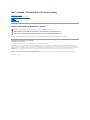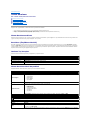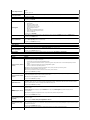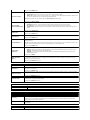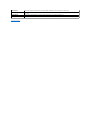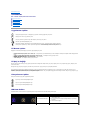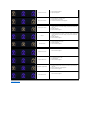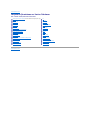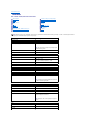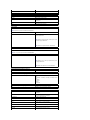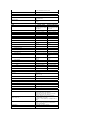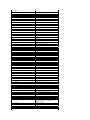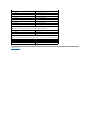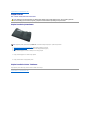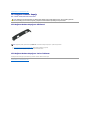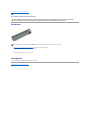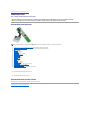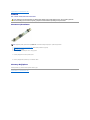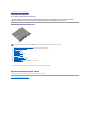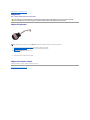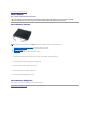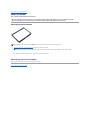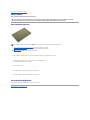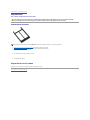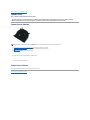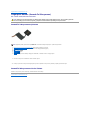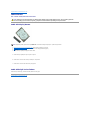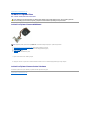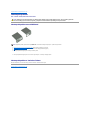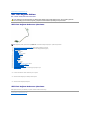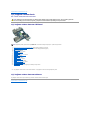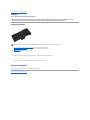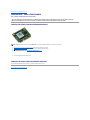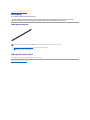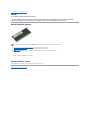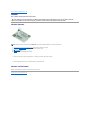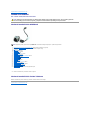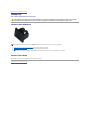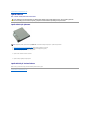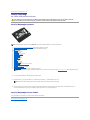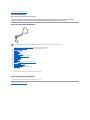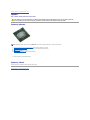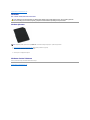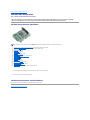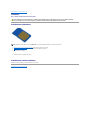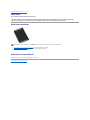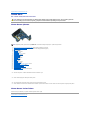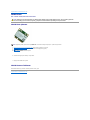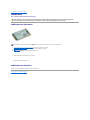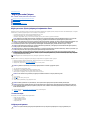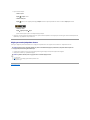Dell™Latitude™E6410/E6410ATGServisElKitabı
Notlar, Dikkat Edilecek Noktalar ve Uyarılar
BirDell™nSerisibilgisayarsatın aldıysanız, bu belgede yer alan Microsoft®Windows®işletimsisteminereferanslargeçerlideğildir.
Bubelgedekibilgileröncedenbildirilmeksizindeğiştirilebilir.
©2010DellInc.Tümhaklarısaklıdır.
Dell Inc.'in yazılıizni olmadan bu materyallerin herhangi bir şekildeçoğaltılmasıkesinlikle yasaktır.
Bu metinde kullanılan ticari markalar: Dell, DELL logo, Latitude ON ve Latitude Dell Inc.'nin ticari markalarıdır; Intel, Pentium, Celeron, Intel SpeedStep, Intel TurboBoost ve Core Intel
Corporation'ın ticari markalarıveya tescilli ticari markalarıdır; Bluetooth Bluetooth SIG, Inc.'in sahip olduğu bir tescilli ticari markadır ve Dell tarafından lisanla kullanılır; Microsoft,
Windows, Windows Vista, ve Windows Vista başlatdüğmesi A.B.D. ve/veya diğerülkelerdeMicrosoftCorporation'ın ticari markalarıveya tescilli ticari markalarıdır; Adobe, Adobe logosu
ve Flash, A.B.D. ve/veya diğerülkelerdeAdobeSystemsIncorporated'ın ticari markalarıya da tescilli ticari markalarıdır; ATI FirePro, Advanced Micro Devices, Inc.'in ticari
markasıdır.
Bu belgede, marka ve adlarınsahiplerineyadaürünlerineatıftabulunmakiçinbaşka ticari marka ve ticari adlar kullanılabilir. Dell Inc. kendine ait olanların dışındaki ticari
markalarveticariisimlerleilgilihiçbirmülkiyethakkıolmadığınıbeyan eder.
Haziran2010Rev.A00
BilgisayarınızdaÇalışma
ParçalarınÇıkartılmasıve Yerine Takılması
Özellikler
Tanılamalar
Sistem Kurulumu
NOT: NOT, bilgisayarınızdan daha fazla yararlanmanıza yardımedenönemlibilgilereişaret eder.
DİKKAT: DİKKAT, donanıma gelebilecek olasıhasaraveyayönergelerizlenmezseverikaybına işaret eder.
UYARI: UYARI, meydana gelebilecek olasımaddi hasar, kişiselyaralanmaveyaölümtehlikesianlamına gelir.

İçerikSayfasınaDön
Sistem Kurulumu
Dell™Latitude™E6410/E6410ATGServisElKitabı
Sistem Kurulumuna Girme
BootMenu(ÖnyüklemeMenüsü)
Gezinme TuşVuruşları
SistemKurulumuMenüSeçenekleri
Bilgisayarınızda aşağıdakiBIOSveSistemKurulumuseçenekleribulunmaktadır:
l Access System Setup by pressing <F2> (<F2>'ye basarak Sistem Kurulumuna eriş)
l Bring up a one-timebootmenubypressing<F12>(<F12>'yebasaraktekseferlikönyüklememenüsünüaç)
l <Ctrl> + <P> tuşlarına basarak Intel®AMT ayarlarına erişin
Sistem Kurulumuna Girme
SistemKurulumu'nagirmekiçin<F2>'yebasın ve kullanıcıtarafından tanımlanabilen ayarlarıdeğiştirin. Bu tuşu kullanarak Sistem Kurulumu'na girmekte sorun
yaşıyorsanız klavye lambalarıilk kez yanıpsöndüğünde<F2>'yebasın.
BootMenu(ÖnyüklemeMenüsü)
Birkerelikönyüklememenüsünüsistemiçingeçerliönyüklemeaygıtlarıile başlatmakiçinDelllogosugörüntülenince<F12>'yebasın. Diagnostics (Tanılama
Araçları) ve Enter Setup(Kurulum'aGir)seçeneğidebumenüyedahildir.Önyüklememenüsündelistelenenaygıtlarbilgisayarayüklenmişolanönyüklenebilir
aygıtlara bağlıdır.Bumenübelirlibiraygıtıönyüklerkenveyabilgisayariçintanılamalarıaçarkenfaydalıdır.ÖnyüklememenüsünükullanmakBIOS'tasaklanan
önyüklemesırasında herhangi bir değişiklik meydana getirmez.
Gezinme TuşVuruşları
Sistem Kurulumu ekranlarındagezinmekiçinaşağıdaki tuşvuruşlarınıkullanın.
SistemKurulumuMenüSeçenekleri
Aşağıdaki tablolarda Sistem Kurulumu programıiçinmenüseçenekleritanımlanır.
Action
Tuşvuruşları
BIOS'dançıkış
<Esc> veya Exit (Çıkış)
Bir ayar uygulayın
Apply (Uygula)öğesini tıklatın
Varsayılanlara sıfırlama
Load Defaults (VarsayılanlarıYükle)öğesini tıklatın
Alanıgenişletir ve daraltır
<Enter>
Genel
Seçenek
Açıklama
Sistem Bilgileri
Bu kısımda bilgisayarınızın birincil donanımözelliklerilistelenmiştir. Bu kısımda yapılandırılabilirbirseçenekbulunmamaktadır.
l Sistem Bilgileri
l Bellek Bilgileri
l İşlemci Bilgileri
l Aygıt Bilgileri
Pil Bilgileri
Pilin durumunu ve bilgisayara bağlıACadaptörününtürünügösterir.
ÖnyüklemeSırası
Bilgisayarın bir işletimsistemibulmayaçalışma sırasınıbelirler.
l Disketsürücü
l Dahili HDD (IRRT)
l USB Depolama Aygıtı
l CD/DVD/CD-RWSürücü
l Yerleşik NIC
l Veriyolu NIC
Boot list Option(ÖnyüklemelistesiSeçeneği)öğesiniseçebilmenizisağlar.Seçenekler:Legacy ve UEFI
Tarih/Saat
Geçerlitarihvesaatayarlarınıgörüntüler.
NOT: Sistem Yapılandırmasıtümleşik sistem aygıtlarıylailgiliseçenekleriveayarlarıiçerir.Bilgisayarınıza ve takılıaygıtlara bağlıolarak,bubölümde
listelenenöğelergörünebilirveyagörünmeyebilir.
System Configuration (Sistem Yapılandırması)
Seçenek
Açıklama
Integrated NIC (Entegre
NIC)
Tümleşik ağdenetleyicisini yapılandırmanızısağlar.Seçenekler:Disabled (Devre Dışı), Enabled (Etkin) Etkin w/PXE
Varsayılan Ayar: Etkin w/PXE
Yerleştirmeistasyonuüzerindekiparalelbağlantınoktasınıyapılandırmanızısağlar.Seçenekler:Disabled (Devre Dışı), AT, PS2

Paralel BağlantıNoktası
ve ECP
Varsayılan Ayar: ECP
Seri BağlantıNoktası
Dahili seri bağlantınoktasınıyapılandırmanızısağlar.Seçenekler:Disabled (Devre Dışı), COM1, COM2, COM3 ve COM4
Varsayılan Ayar: COM1
SATAÇalışması
DahiliSATAsabitsürücüdenetleyicisiniyapılandırmanızısağlar.Seçenekler:Disabled (Devre Dışı), ATA, AHCI ve RAID On
Varsayılan Ayar: RAID On
Çeşitli Aygıtlar
Aşağıdaki aygıtlarıetkinleştirmenizi veya devre dışıbırakmanızısağlar:
l Dahili Modem
l ModuleBay(ModülYuvası)
l ExpressCard veya PC Kartı
l Ortam Kartı, PC Kartıve 1394
l Harici USB BağlantıNoktası
l Mikrofon
l eSATA Ports (eSATA BağlantıNoktaları)
l SabitSürücüSerbestDüşme Koruması
l Kamera ve Mikrofon
Varsayılan ayar: TümüEtkin.
LatitudeON™Okuyucu
LatitudeONOkuyucununçalışma modunu yapılandırmanızısağlar.Seçenekler:Disabled (Devre Dışı) ve Enabled (Etkin)
Varsayılan Ayar: Enabled (Etkin)
Klavye Aydınlatması
Klavye aydınlatmasıözelliğini yapılandırmanızısağlar.Seçenekler:Disabled (Devre Dışı), Auto ALS and Input (Otomatik ALS ve
Giriş) ve Auto Input Only (Sadece otomatik Giriş)
Varsayılan Ayar: Disabled (Devre Dışı)
Video(Görüntü)
Seçenek
Açıklama
Ortam IşığıAlgılayıcı
Ortam Işığısensörünüetkinleştirmekiçin,Ortam IşığıSensörüonaykutusunuseçin.
Varsayılan Ayar: Disabled (Devre Dışı)
LCD Parlaklığı
Güçkaynağına bağlıolarak ekran parlaklık ayarlarınıyapmanızısağlar (Pilüzerinde ve ACüzerinde).
Security(Güvenlik)
Seçenek
Açıklama
AdminPassword(Yönetici
Parolası)
Yönetici(admin)parolasınıayarlamanızı, değiştirmenizi veya silmenizi sağlar.Yöneticiparolasıayarlandığında, aşağıdakileri
içerenpekçokgüvenliközelliğini etkinleştirir:
l Kurulum'daki ayarlarda yapılacak değişiklikleri kısıtlar.
l <F12>ÖnyüklemeMenüsündelistelenenönyüklemeaygıtlarını"ÖnyüklemeSırası" alanında etkinleştirilmişolanlarla
kısıtlar
l Kullanıcıve demirbaşetiketlerinde yapılacak değişiklikleri engeller
l Sistemvesabitsürücüparolasının yerini alır
NOT:Sistemveyasabitsürücüparolasınıayarlamadanönceyöneticiparolasınıayarlamanız gerekir.
NOT: Başarılıparola değişiklikleri hemen etkin olur.
NOT:Yöneticiparolasının otomatik olarak silinmesi ile sistem parolasıda silinir.
Varsayılan Ayar: Not Set (AyarlıDeğil)
System Password (Sistem
Parolası)
Sistem parolasınıayarlamanızı, değiştirmenizi veya silmenizi sağlar. Bilgisayarınızıayarladığınızda, bilgisayarınızheraçılıp
yeniden başlatıldığında sizden sistem parolasınıgirmenizi ister.
NOT: Başarılıparola değişiklikleri hemen etkin olur.
Varsayılan Ayar: Not Set (AyarlıDeğil)
Dahili HDD Parolası
Bu alan, parolayısistemindahilisabitdisksürücüsünde(HDD)ayarlamanıza, değiştirmenize ya da silmenize izin verir. Başarılı
değişiklikler anında etkin olur ve sistemin yeniden başlatılmasınıgerektirir. HDD parolasısabitdisksürücüilebirliktehareket
eder, bu şekilde başka bir sisteme kurulduğunda bile HDD korunmuşolur.
Varsayılan Ayar: Not Set (AyarlıDeğil)
Password Bypass (Parola
Atlama)
Bilgisayarınız yeniden başlatıldığında veya bekleme modundan devam ettirildiğindesistemvedahilisabitsürücüparolasını
atlamanızısağlar.
Password Bypass(ParolaBaypas)öğesini Disabled (Devre Dışı) veya Reboot Bypass(ÖnyüklemeBaypas)olarak
ayarlayabilirsiniz.
NOT: Kapatılan bilgisayarınızıaçtığınızdasistemveyasabitsürücüparolasınıatlayamazsınız.
Varsayılan Ayar: Disabled (Devre Dışı)
Password Change (Parola
Değişikliği)
YöneticiparolasıayarlandığındaSistemvesabitsürücüparolalarında yaptığınız değişiklikleri etkinleştirmenizi ve devre dışı
bırakmanızısağlar.
Varsayılan Ayar: YöneticiHariciŞifre Değişikliklerine İzin Ver
StrongPassword(Güçlü
Parola)
Güçlüparolayıgüçlendirmekiçindevredışıseçeneğini etkinleştirmenizi sağlar. Etkinleştirildiğinde,tümparolalarenazbirbüyük
harf,birküçükharfiçermeliveenaz8karakteruzunluğunda olmalıdır.Buözelliketkinleştirildiğinde varsayılan minimum parola
uzunluğu 8 karakter olur.
Varsayılan Ayar: Disabled (Devre Dışı)
BilgisayardakiGüvenilirPlatformModülü'nü(TPM)etkinleştirmenizi veya devre dışıbırakmanızısağlar.

TPM Security (TPM
Güvenliği)
NOT:Buseçeneği devre dışıbırakmak TPM'de yapmışolabileceğinizhiçbirayarıdeğiştirmez veya buraya kaydetmiş
olabileceğinizhiçbirbilgiyiyadaanahtarısilmez.
TPM etkinleştirildiğinde, aşağıdakiseçeneklerkullanılabilir:
l Deactivate (Devre dışıbırak): TPM'yi devre dışıbırakır. TPM, depolanan sahip bilgilerine erişimi kısıtlar ve TPM
kaynaklarınıkullananhiçbirkomutuyürütmez.
l Activate (Etkinleştir): TPM'yi etkinleştirir.
l Clear (Temizle): TPM'de depolanan sahip bilgilerini temizler.
Varsayılan Ayar: Disabled (Devre Dışı)
Computrace
İsteğe bağlıComputrace yazılımınıetkinleştirmenizi veya devre dışıbırakmanızısağlar. Ayarlar Devre DışıBırak, Devre Dışı ve
Etkinleştir'dir.
NOT: Etkinleştir ve Devre Dışı seçenekleriözelliği kalıcıolarak etkinleştirecek ya da devre dışıbırakacaktır ve başka bir
değişikliğe izin verilmeyecektir.
Varsayılan Ayar: Deactivate (Devre DışıBırak)
CPU XD Desteği
İşlemcinin Devre DışıYürütmodunuetkinleştirmenizi veya devre dışıbırakmanızısağlar.
Varsayılan ayar: Enabled (Etkin)
YöneticiHariciKurulum
Değişiklikleri
YöneticiParolasıAyarlandığındakurulumseçeneklerindedeğişikliğe izin verilip verilmeyeceğini belirleyebilirsiniz. Devre dışıysa,
kurulumseçeneğiyöneticişifresi ile kilitlenir.
Parola Yapılandırması
YöneticiveSistemparolalarının minimum ve maksimum uzunluğunu belirlemenizi sağlar.
Admin Setup Lockout
(Admin Kurulumunu
Kilitleme)
BirYöneticiparolasıayarlandığında kullanıcıların Kur'a girmesine engel olmanıza olanak tanır.
Performance (Performans)
Seçenek
Açıklama
ÇokluÇekirdekDesteği
İşlemciiçinmulti-core desteğini etkinleştirir veya devre dışıbırakır.Ayarseçenekleri:All(Tümü)1 ve 2
Varsayılan Ayar: All (Tümü)
Intel®SpeedStep™
IntelSpeedStepözelliğini etkinleştirir ya da devre dışıbırakır.
Varsayılan Ayar: Enabled (Etkin)
Intel®TurboBoost™
Enables or disables the Intel TurboBoost performance.
Varsayılan Ayar: Enabled (Etkin)
PowerManagement(GüçYönetimi)
Seçenek
Açıklama
AC Behavior (AC Davranışı)
ACadaptörübağlıyken, bilgisayarınotomatikolarakaçılmasınıetkinleştirmenizi veya devre dışıbırakmanızısağlar.
varsayılan Ayar: Wake on AC Disabled (AC Uyandırma Devre Dışı)
OtomatikAçılma Saati
Bilgisayarınotomatikolarakaçılma saatini ayarlamanızısağlar.
Bilgisayarıhergünveyaişgünleriotomatikaçılacak şekilde ayarlayabilirsiniz. Ayarlar Disabled (Devre Dışı), Everyday (Her
Gün)yadaWeekdays (İşGünleri).
Varsayılan Ayar: Disabled (Devre Dışı)
USB Wake Support (USB
Uyandırma Desteği)
USB aygıtlarının bilgisayarıBekleme modundan uyandırmaözelliğini etkinleştirmenizi veya devre dışıbırakmanızısağlar.
BuözellikyalnızcaAAgüçadaptörübağlıykençalışır.AAgüçadaptörüBeklemesırasındaçıkarılırsa,BIOS,pilgücünükorumak
içintümUSBbağlantınoktalarındakigücükeser.
Varsayılan ayar: Disabled (Devre Dışı)
LAN/WLAN ile Uyandırma
ÖzelbirkablosuzLANsinyaliilebaşlatıldığında, bilgisayarınözelLANsinyaliileveyaHazırdaBekletmedurumundanaçılmasını
sağlar. Bekleme durumundayken Uyandırma bu ayardan etkilenmez ve işletim sistemi tarafından etkinleştirilmişolmalıdır.
l Devre Dışı: LAN'dan ya da kablosuz LAN'dan uyandırma sinyali aldığındasisteminaçılmasına izin vermez.
l Yalnızca LAN:SisteminözelLANsinyalleriyleaçılmasınısağlar.
l Yalnızca WLAN:SisteminözelWLANsinyalleriyleaçılmasınısağlar.
l LAN ya da WLAN:SisteminözelLANyadakablosuzLANsinyalleriyleaçılmasınısağlar.
Varsayılan ayar: Disabled (Devre Dışı)
ExpressCharge
ExpressChargeözelliğini etkinleştirmenizi veya devre dışıbırakmanızısağlar.
NOT:ExpressChargetümpilleriçinkullanılamayabilir.
Şarj CihazıDavranışı
Pil şarj cihazınıetkinleştirmenizi veya devre dışıbırakmanızısağlar. Devre dışıysa,pil,sistembirACadaptörebağlıykengüç
kaybetmez ancak şarj da olmaz.
Varsayılan ayar: ExpressCharge
POST Davranışı
Seçenek
Açıklama
AdapterWarnings(Adaptör
Uyarıları)
Bazıgüçadaptörlerinikullandığınızda, BIOS uyarıiletilerini etkinleştirmenizi veya devre dışıbırakmanızısağlar. Yapılandırmanız
içinçokküçükkapasiteyesahipbirgüçadaptörükullanmayaçalıştığınızda BIOS bu mesajlarıgörüntüler.

Varsayılan ayar: Enabled (Etkin)
TuşTakımı(Yerleşik)
Dahili klavyede yerleşik tuştakımınıetkinleştirmekiçinikiyöntemdenbiriniseçmenizisağlar.
l Yalnızca Fn Tuşu: Tuştakımıyalnızca <Fn> tuşunu basılıtuttuğunuzda etkinleştirilir.
l Num Lk ile: Tuştakımı(1)NumLockLED'iyanarkenve(2)hiçbirhariciklavyebağlıdeğilken etkinleştirilir. Sistemin harici
birklavyeninsöküldüğünühemenalgılayamayabileceğine dikkat edin.
NOT:Kurulumçalışırken, bu alan etkisizdir—Kurulum Yalnızca FN Tuşumodundaçalışır.
Varsayılan ayar: Yalnızca FN Tuşu
Mouse/Touchpad
(Fare/DokunmatikYüzey)
İki işaretçiaygıtıkullanmayöntemindenbiriniseçmenizisağlar.
l Serial Mouse (SeriFare):HaricibirPS/2faremevcutkentümleşikdokunmatikyüzeyidevredışıbırakır.
l PS/2 Mouse (PS/2 Fare): Harici PS/2 faresi bulunduğunda,tümleşikdokunmatikyüzeyidevredışıbırakır.
l Touchpad-PS/2 (DokunmatikYüzeyPS/2):HariciPS/2faresibulunduğunda,tümleşikdokunmatikyüzeyietkinolarak
bırakır.
Varsayılan Ayar: Touchpad-PS/2
Numlock LED'i
Bilgisayarönyüklemeilebaşladığında, Num Lock LED'ini etkinleştirmenizi veya devre dışıbırakmanızısağlar.
Varsayılan ayar: Enabled (Etkin)
USBEmülasyonu
BIOS'un USB aygıtlarınınasıl ele aldığınıtanımlar.USBemülasyonuPOSTsırasında daima etkindir.
Varsayılan ayar: Enabled (Etkin)
Fn TuşuEmülasyonu
HaricibirPS/2klavyeninüzerindeki<ScrollLock>tuşunu, bilgisayarın dahili klavyesinde bulunan <Fn> tuşuyla aynışekilde
kullanmanızıçıkarın.
NOT: Microsoft®Windows®XP gibi bir ACPI işletim sistemi kullanıyorsanız, USB klavyeler <Fn> tuşu benzetimi yapamaz. USB
klavyeler <Fn> tuşu benzetimini yalnızca ACPI -dışımoddayapabilir(örn.,DOSkullanıyorsanız).
Varsayılan ayar: Enabled (Etkin)
Fast Boot (Hızlı
Önyükleme)
HızlıÖnyüklemeözelliğini etkinleştirmenizi veya devre dışıbırakmanızısağlar. Aşağıdakiseçeneklerkullanılabilir:
l Minimal — BIOSgüncellenmemiş, bellek değiştirilmemişyadaöncekiPOSTtamamlanmamışsa hızlıbiçimdeönyükler.
l Kapsamlı — Önyüklemesürecindekihiçbiradımıatlamaz.
l Otomatik — Bu ayarı(yalnızca işletimsistemiBasitÖnyüklemeBayrağınıdesteklediğindeçalışır) işletim sisteminin
denetlemesine izin verir.
Varsayılan ayar: Minimal
Intel®HızlıYardım
Çağırma
iAMT4.0ilebirlikteçalışır. Kullanıcıların kurumsal altyapının dışında(örn.uzakkonumda,güvenlikduvarıveya NAT arkasında
vb.) bulunduklarısırada,yönetimkonsoluilebağlantıkurmaya başlamalarınısağlar.Buözelliği etkinleştirmek / devre dışı
bırakmakiçinonaykutusunukullanın.
Varsayılan ayar: Disabled (Devre Dışı)
Sanallaştırma Desteği
Seçenek
Açıklama
Sanallaştırma
Sanalbirmakinemonitörünün(VMM)Intel®Virtualization Technology tarafından sunulan ek donanım yeteneklerinden
yararlanma durumunu belirler.
Varsayılan ayar: Enabled (Etkin)
DoğrudanI/OiçinVT
Virtual Machine Monitor'un (VMM), doğrudanI/OiçinIntelVirtualizationTechnologytarafından sunulan ek donanımözelliklerini
kullanıp kullanamayacağınıbelirler.
Varsayılan ayar: Disabled (Devre Dışı)
Trusted Execution
ÖlçülmüşSanalMakineMonitörünün(MVMM)IntelTrustedExecution(GüvenilirYürütme)Teknolojisitarafından sağlanan ilave
donanımözelliklerinikullanıp kullanamayacağınıtanımlar.Buözelliğin kullanılmasıiçinSanallaştırma Teknolojisi ve Doğrudan I/O
içinSanallaştırma Teknolojisi etkinleştirilmelidir.
Varsayılan ayar: Disabled (Devre Dışı)
Wireless (Kablosuz)
Seçenek
Açıklama
Kablosuz Anahtar
Kablosuz anahtarıtarafından kontrol edilen kablosuz aygıtlarıbelirlemenizi sağlar: WWAN, WLAN ve Bluetooth®
Kablosuz Aygıtlar
Aşağıdaki kablosuz aygıtlarınıetkinleştirmenizi veya devre dışıbırakmanızısağlar: WWAN, WLAN ve Bluetooth
Bakım
Seçenek
Açıklama
Service Tag
BilgisayarınızınServisEtiketinigörüntüler.HerhangibirnedendenötürüServisEtiketininayarlanmamışolmasıhalinde, bunu
ayarlamakiçinbualanıkullanabilirsiniz.
BubilgisayariçinbirServisEtiketiayarlanmadığında, BIOS'a girdiğinizde bilgisayar otomatik olarak bu ekranıgetirecektir.
Sizden bir Servis Etiketi girmeniz istenecektir.
Asset Tag
Bir sistem DemirbaşEtiketi oluşturmanızısağlar. Bu alan ancak DemirbaşEtiketininhenüzayarlanmamışolmasıdurumunda
güncellenebilir.
SistemGünlükleri
Seçenek
Açıklama

İçerikSayfasınaDön
BIOS Olayları
BIOS POST olaylarınıgörüntülemenizivesilmenizisağlar. LED kodunun yanısıraolaytarihvesaatiniiçerir.
DellDiag Olayları
Dell Diagnostics ve PSA'dan gelen tanısonuçlarınıgörüntülemenizisağlar. Tarih ve saat, tanıileçalıştırılansürümveeldeedilen
koduiçerir.
Termal Olaylar
Termal olaylarıgörüntülemenizivesilmenizisağlar. Olay adının yanısıratarihvesaatiniiçerir.
GüçOlayları
Güçolaylarınıgörüntülemenizivesilmenizisağlar.Güçdurumuvenedeninyanısıraolaytarihvesaatiniiçerir.

İçerikSayfasınaDön
Tanılamalar
Dell™Latitude™E6410/E6410ATGServisElKitabı
Aygıt Durum Işıkları
Pil Durum Işıkları
Pil Şarj ve Sağlığı
Klavye Durum Işıkları
LED Hata Kodları
Aygıt Durum Işıkları
Pil Durum Işıkları
Bilgisayar bir elektrik prizine bağlıysa, pil durum ışığıaşağıdaki gibi yanar:
l Dönüşümlüolarakyanıpsönensarıve mavi ışık — Onaylanmamışveyadesteklenmeyen,DellAAadaptörüolmayanbiradaptördizüstübilgisayarınıza
takılı.
l Sabit mavi ışıklabirliktedönüşümlüolarakyanıpsönensarıışık — ACadaptörvarkengeçicipilarızası.
l Sürekliyanıpsönensarıışık — ACadaptörüvarkenkalıcıpil arızası.
l Kapalı— ACadaptörvarkenpiltamşarj modunda.
l Yanan mavi ışık — ACadaptörvarkenpilşarj modunda.
Pil Şarj ve Sağlığı
Pilin şarjdüzeyiniöğrenmekiçinpilşarjgöstergesindekidurumdüğmesine basıp bırakın, şarjdüzeyiışıklarıyanar. Her ışık toplam pil şarjının yaklaşıkyüzde
20'sini temsil eder.
Örneğindörtışık yanıyorsa pil şarjınınyüzde80'iduruyordemektir.Hiçışık yanmıyorsa, pil boşalmışdemektir.
Şarjgöstergesinikullanarakpilsağlığınıdenetlemekiçinpilşarjgöstergesindekidurumdüğmesini en az 3 saniye basılıtutun.Hiçbirışık yanmazsa, pil iyi
durumda, orijinal şarjkapasitesininyüzde80'indenfazlasıduruyor demektir. Her ışık kapasitede gitgide azalma olduğunu belirtir. Beştane ışık yanıyorsa, şarj
kapasitesiyüzde60'tandahaazdemektir,pilideğiştirmeniz gerekir.
Klavye Durum Işıkları
Klavyeninüzerindekiyeşil ışıklar aşağıdakilerigösterir:
LED Hata Kodları
Aşağıdaki tabloda, POST sınamasının yapılmadığıdurumdagörüntülenebilenolasıLED kodlarıgösterilmiştir.
Bilgisayarıaçtığınızdayanarvebilgisayargüçyönetimimodunageçtiğinde yanıpsöner.
Bilgisayar veri okur veya yazarken yanar.
Pilin şarjdurumunugöstermekiçinsabitbiçimdeyanarveyayanıpsöner.
Kablosuz ağıetkinleştirildiğinde yanar.
Bluetooth®kablosuz teknolojili bir kart etkinleştirildiği zaman yanar. Yalnızca Bluetooth kablosuz teknoloji
fonksiyonunukapatmakiçinsistemtepsisindesağtıklatın ve Bluetooth Radyosunu Devre DışıBırak'ıseçin.
Sayısal tuştakımıetkinleştirildiğindeaçılır.
Caps Lock işlevi etkinleştirildiğindeaçılır.
Scroll Lock işlevi etkinleştirildiğindeaçılır.
Görünüm
Açıklama
Sonraki Adım
YANIYOR-YANIPSÖNÜYOR-YANIPSÖNÜYOR
HiçbirSODIMMtakılıdeğil
1. Desteklenenbellekmodüllerinitakın.
2. Eğerbellekzatenvarsa,herbiryuvadamodülleribirerbirer
çıkartıp tekrar takın.
3. Başka bir bilgisayarın sağlam belleğini deneyin veya belleği
değiştirin.
4. Sistem kartınıdeğiştirin.
YANIPSÖNÜYOR-YANIYOR-YANIYOR

İçerikSayfasınaDön
Sistem kartıhatası
1. İşlemciyiçıkartıp tekrar takın.
2. Sistem kartınıdeğiştirin.
3. İşlemciyi değiştirin.
YANIPSÖNÜYOR-YANIYOR-YANIPSÖNÜYOR
Ekran paneli hatası
1. Ekran kablosunu yeniden takın.
2. Ekran panelini yerine takın.
3. Görüntükartı/sistem kartınıdeğiştirin.
KAPALI-YANIPSÖNÜYOR-KAPALI
Bellek uyum hatası
1. Uyumlubellekmodülleritakın.
2. İkimodültakılıysabiriniçıkarın ve test edin. Diğermodülüaynı
yuvada deneyin ve test edin. Diğer yuvayıherikimodüllede
test edin.
3. Belleği değiştirin.
4. Sistem kartınıdeğiştirin.
YANIYOR-YANIPSÖNÜYOR-YANIYOR
Bellek algılandıfakat hatalar
oluştu
1. Belleğiçıkartıp tekrar takın.
2. İkimodültakılıysabiriniçıkarın ve test edin. Diğermodülüaynı
yuvada deneyin ve test edin. Diğer yuvayıherikimodüllede
test edin.
3. Belleği değiştirin.
4. Sistem kartınıdeğiştirin.
KAPALI-YANIPSÖNÜYOR-YANIPSÖNÜYOR
Modem Hatası
1. Modemiçıkartıp tekrar takın.
2. Modemi değiştirin.
3. Sistem kartınıdeğiştirin.
YANIPSÖNÜYOR-YANIPSÖNÜYOR-YANIP
SÖNÜYOR
Sistem kartıhatası
Sistem kartınıdeğiştirin.
YANIPSÖNÜYOR-YANIPSÖNÜYOR-KAPALI
Option ROM hatası
1. Aygıtıçıkartıp tekrar takın.
2. Aygıtıdeğiştirin.
3. Sistem kartınıdeğiştirin.
KAPALI-YANIYOR-KAPALI
Depolama aygıtıhatası
1. Sabitsürücüveoptiksürücüyüçıkartıp tekrar takın.
2. Bilgisayarısadecesabitsürücüylevesadeceoptiksürücüyle
test edin.
3. Hataya sebep olan aygıtıdeğiştirin.
4. Sistem kartınıdeğiştirin.
YANIPSÖNÜYOR-YANIPSÖNÜYOR-YANIYOR
Ekran kartıhatası
Sistem kartınıdeğiştirin.

İçerikSayfasınaDön
ParçalarınÇıkartılmasıve Yerine Takılması
Dell™Latitude™E6410/E6410ATGServisElKitabı
İçerikSayfasınaDön
ATG BağlantıNoktasıKapağı (sadece E6410 ATG bilgisayarlarıiçin)
SIM Kart
ExpressCard
OptikSürücü
Erişim Paneli
düğme pil
WWAN Kartı
LatitudeON™Card/CMGModülü
IsıEmici ve İşlemci Fanı
ModemKonnektörüFişi
LED Kapağı
EkranÇerçevesi
Ekran Paneli
Fingerprint Reader (Parmak İzi Okuyucusu)
Bluetooth Kartı
Sistem Kartı
ModemKonnektörü
SD Kart Okuyucusu
Pil
SD Kartı
Smart Card
SabitSürücü
Menteşe Kapakları
Bellek
WLAN Kartı
İşlemci Fanı
İşlemci
Modem
Klavye
Ekran Aksamı
Kamera
AvuçiçiDayanağı
ExpressCard Kafesi
IEEE 1394 BağlantıNoktası
GüçKonnektörü
G/ÇKonektörü

İçerikSayfasınaDön
Özellikler
Dell™Latitude™E6410/E6410ATGServisElKitabı
Sistem Bilgileri
Parmak İzi Okuyucu (İsteğe Bağlı)
İşlemci
BağlantıNoktalarıveKonnektörler
Bellek
Sürücüler
Video(Görüntü)
Ekran
Ses
Klavye
İletişim
Dokunmatikyüzey
ExpressCard
Pil
PC Card
ACAdaptörü
GüvenliDijital(SD)BellekKartOkuyucu
Fiziksel
Temassız AkıllıKartlar (İsteğe Bağlı)
Ortam
NOT: Özelliklerbölgeyegöredeğişebilir. Bilgisayarınızın yapılandırmasıhakkındadahafazlabilgiiçinBaşlat® YardımveDesteköğesini tıklatın ve
bilgisayarınız hakkındakibilgilerigösterenseçimiyapın.
SistemBilgileri
Mikrodevre seti
Mobile Intel
®
5 serisi mikro devre seti (QM57)
Veri veriyolu genişliği
64 bit
DRAM veriyolu genişliği
çift-kanallı64 bit
NOT: Çiftkanalmoduileçalışmasıiçinbelleğinçitler
halinde takılmasıgerekir.
Flash EPROM
32 Mbit SPI
PCI veriyolu
32 bit, 33MHz
İşlemci
Türler
IntelCore™i5serisi
Intel Core i7 serisi
L2önbellek
Intel Core i5-520M/540MÇiftÇekirdek— 3 MB
Intel Core i7-620MÇiftÇekirdek— 4 MB
Harici veri yolu frekansı
1066 MHz
Bellek
Tür
DDR3 SDRAM
Hız
1066 MHz
Konnektörler
ikiSODIMMkonnektörü
Modülkapasiteleri
1 GB, 2 GB, 4 GB
Minimum bellek
1 GB
Maksimum bellek
8 GB
NOT: 4GB'tanbüyükbellekkapasiteleriniyalnız 64
bit işletim sistemleri algılayabilir.
Video(Görüntü)
Tür
E6410 — UMA veya Ayrıgörüntüdenetleyicisi
E6410 ATG — UMA
Denetleyici
UMA
Intel Graphics Media Accelerator HD
Ayrı
NVIDIA Quadro NVS 3100M
Çıkış
15pimliVGAkonnektörü
20pimliDisplayPortkonnektörü
NOT: DisplayPort, DVI ve VGA yerleştirme aygıtıile
sunulur.
Ses
Tür
çiftkanallıyüksektanımlıses codec'i (HDA)
Denetleyici
IDT 92HD81B Denetleyicisi
Hoparlör
iki

Dahilihoparlöryükselticisi
1 W kanal
Ses seviyesi denetimleri
sesyükseltme,alçaltmavekesmedüğmeleri
İletişim
Modem
dahili modem (isteğe bağlı)
Ağadaptörü
10/100/1000 Mbps Intel 82577LM Gigabit Ethernet
Denetleyicisi
Wireless (Kablosuz)
ayrılmışWLAN, WWAN ve Bluetooth®
GPS
mobil genişbantlımini-kart
ExpressCard
NOT: ExpressCard yuvasıPCKartlarınıdesteklemez.
ExpressCardkonnektörü
ExpressCard yuvası
Desteklenen kartlar
54 mm ExpressCard
34 mm ExpressCard
NOT: E6410'u bir ExpressCard yuvasıveya PC card
yuvasıile siparişedebilirsiniz.
NOT: E6410 ATG ExpressCard'larıdesteklemez.
PC Card
NOT: PC Card yuvasıExpressCard'larıDESTEKLEMEZ.
PCcardkonnektörü
PC card yuvası
Desteklenen kartlar
54 mm PC Card'lar
NOT: E6410'u bir PC card veya ExpressCard yuvası
ile siparişedebilirsiniz.
NOT: E6410 ATG sadece PC Card'larıdestekler.
GüvenliDijital(SD)BellekKartOkuyucu
Desteklenen kartlar
SD / MMC / SDHC / SDHS / MiniSD / MicroSD / SDIO
Temassız AkıllıKartlar (İsteğe Bağlı)
Desteklenen AkıllıKartlar ve Teknolojileri
ISO14443A — 106 kbps, 212 kbps, 424 kbps ve 848
kbps
ISO14443B — 106 kbps, 212 kbps, 424 kbps ve 848
kbps
ISO15693
HID iClass
FIPS201
NXP Desfire
Parmak İzi Okuyucu (İsteğe Bağlı)
Tür
parmakiziokumasensörünebastırın
BağlantıNoktalarıveKonnektörler
Ses
mikrofonkonnektörü,stereokulaklık/hoparlör
konnektörü
Video(Görüntü)
biradet15pimliVGAkonnektörü
birçift-modDisplayPortkonnektörü
Ağadaptörü
bir adet RJ-45konnektörü
Modem
bir adet RJ-11konnektörü
IEEE 1394
biradet4pimlikonnektör
USB
üçadetUSB2.0uyumlukonnektör
biradeteSATA/USB2.0uyumlukonnektör
Bellek kartıokuyucu
bir adet 6-in bellek kartıokuyucu
Akıllıkart okuyucu
tümleşik akıllıkart okuyucu
Mini Kart
iki yarıyüksekliktemini-kart yuvası

birtamyüksekliktemini-kart yuvası
Yerleştirmekonnektörü
bir E-Family 144 pimli yerleştirmekonnektörü
Sürücüler
SabitSürücü
SATA 2 HDD
SATA 2 Mobil HDD
Optiksürücüler
DVD
DVD+/-RW
Blu-ray™
Ekran
Latitude™E6410
Latitude™E6410ATG
Türveboyut
358,14mm(14,1inç)
köşegen TFT beyaz LED'li
arka ışık ile
358,14mm(14,1inç)
köşegen TFT beyaz LED'li
arka ışık ile
Aktif alan (X/Y)
303,55 mm x 189,65 mm
(11,95inçx7,46inç)
303,55 mm x 189,65 mm
(11,95inçx7,46inç)
Boyutlar
Yükseklik
207mm(8,14inç)
207mm(8,14inç)
Genişlik
320mm(12,59inç)
320mm(12,59inç)
Çalışmaaçısı
0 derece (kapalı) - 160
derece
0 derece (kapalı) - 160
derece
GörüntüSeçeneği 1
WXGA + Anti-Glare
WXGA
Maksimumçözünürlük
262K renkte 1280 (H) x
800 (V)
262K renkte 1280 (H) x
800 (V)
Maksimum Parlaklık
220 nit
730 nit
Yenileme hızı
60 Hz
60 Hz
Görüntülemeaçısı
Yatay
40 derece/40 derece
55 derece/55 derece
Dikey
15 derece/30 derece
45 derece/45 derece
Piksel derecesi
0,2373 mm x 0,2373 mm
0,2370 mm x 0,2370 mm
GörüntüSeçeneği 2
WXGA + Anti-Glare
WXGA (Dokunmatik
özellik)
Maksimumçözünürlük
262K renkte 1440 (H) x
900 (V)
262K renkte 1280 (H) x
800 (V)
Tipik parlaklık
300 nit
630 nit
Yenileme hızı
60 Hz
60 Hz
Görüntülemeaçısı
Yatay
40 derece/40 derece
55 derece/55 derece
Dikey
15 derece/30 derece
45 derece/45 derece
Piksel derecesi
0,2109 mm x 0,2109 mm
0,2370 mm x 0,2370 mm
Klavye
Tuşsayısı
ABD: 83 tuş
Avrupa: 84 tuş
Japonya: 87 tuş
Düzen
QWERTY/AZERTY/Kanji
Arkadan AydınlatmalıKlavye
isteğe bağlı
Dokunmatikyüzey
Aktif alan
X-ekseni
68mm(2,67inç)
Y-ekseni
38mm(1,49inç)
Pil
Tür
4hücreli"akıllı" lityum iyon (37 WHr)
6hücreli"akıllı" lityum iyon (60 WHr)
3 yılömürlü9hücreli"akıllı" lityumiyon(81WHr)
9hücreli"akıllı" lityum iyon (90 WHr)
12hücreli"akıllı" lityum iyon ince tip (88 WHr)
Bilgisayar kapalıyken şarjsüresi
(90Wadaptörile)
4-, 6-, 9-hücreli— %80kapasiteiçinyaklaşık 1 saat
ve%100kapasiteiçin2saat.
12-hücreli— %100kapasiteiçinyaklaşık 3 saat 20
dakika.
Çalışmasüresi
pilçalışmasüresi,çalışma şartlarınagörefarklılık
gösterirveyoğungüçharcayanbazıkoşullarda
önemliölçüdeazalabilir.
Çalışmaömrü
yaklaşık 300 şarj/deşarjdöngüsü
Boyutlar

Derinlik
4hücreli/6hücreli
206,11cm(8,11inç)
9hücreli
207,77mm(8,18inç)
12hücreli
14,48mm(0,57inç)
Yükseklik
4hücreli/6hücreli
19,81mm(0,78inç)
9hücreli
22,10mm(0,87inç)
12hücreli
217,17mm(8,55inç)
Genişlik
4hücreli/6hücreli
47,00cm(1,85inç)
9-hücreli
68,83mm(2,71inç)
12hücreli
322,07mm(12,68inç)
Ağırlık
4hücreli
235,87 gr (0,52 lb)
6-hücreli
326,59 gr (0,72 lb)
9hücreli
480,81 gr (1,06 lb)
12hücreli
848,22 gr (1,87 lb)
Voltaj
11,10 VDC
Sıcaklık aralığı
Çalışma
0°C- 35°C(32°F- 95°F)
Depolama
–40°C- 60°C(–40°F- 140°F)
Düğme pil
3VCR2032lityumdüğme pil
ACAdaptörü
Girişvoltajı
100 V–240 V ~
Girişakımı(maksimum)
1,5 A
Girişfrekansı
50 Hz–60 Hz
Çıkışgücü
65 W veya 90 W
Çıkışakımı
65W(SadeceE6410UMAvideoile)
3,34A(sürekli)
90 W
4,62 A (continuous)
Boyutlar
Derinlik
65W
127,00mm(4,99inç)
90W
147,00mm(5,78inç)
Yükseklik
65W
16,00mm(0,63inç)
90W
16,00mm(0,63inç)
Genişlik
65W
66,04cm(2,60inç)
90W
70,00cm(2,75inç)
Sıcaklık aralığı
Çalışma
0°Cila35°Carası(32°Fila95°Farası)
Depolama
–40°C- 65°C(–40°F- 149°F)
Fiziksel
Latitude E6410
Derinlik
238,30mm(9,38inç)
Yükseklik
önyükseklik:25,40mm(1,00inç)
arkayükseklik:31,20mm(1,22inç)
Genişlik
335,00mm(13,10inç)
Ağırlık
1,95 kg (4,30 lb)
Latitude E6410 ATG
Derinlik
245,80mm(9,67inç)
Yükseklik
önyükseklik:31,20mm(1,22inç)
arkayükseklik(bağlantınoktasıkapağıile):
39,50mm(1,55inç)
Genişlik
341,00mm(13,42inç)
Ağırlık (minimum)
2,68 kg (5,90 lb)
Ortam

İçerikSayfasınaDön
Sıcaklık aralığı
Çalışma
0°C- 35°C(32°F- 95°F)
Çalışma dışı
–40°C- 65°C(–40°F- 149°F)
Bağıl nem (maksimum):
Çalışma
%10 - %90 (yoğuşmasız)
Çalışma dışı
%5 - %95 (yoğuşmasız)
Maksimum titreşim
Çalışma
0,66 Grms (2 Hz-600 Hz)
Çalışma dışı
1,30 Grms (2 Hz-600 Hz)
NOT: Titreşim, kullanıcıortamınısimüleedenrasgeletitreşim tayfıkullanarakölçülür.
Maksimum sarsıntı
Çalışma
110 G (2 ms)
Çalışma dışı
160 G (2 ms)
NOT: Enyüksekşoksürücübaşlığıdurdurulmuşkonumdayken ve 2 ms yarımsinüsdarbesiilehesaplanmıştır.
Yükseklik
Çalışma
–15,20 - 3048 m (–50 - 10.000 ft)
Çalışma dışı
–15,20 - 10.668 m (–50 - 35.000 ft)

ParçalarıSökmeveTakmaBölümüneDön
Erişim Paneli
Dell™Latitude™E6410/E6410ATGServisElKitabı
ErişimPanelininÇıkartılması
1. BilgisayarınızdaÇalışmaya BaşlamadanÖncebölümündekiprosedürleriuygulayın.
2. ATG BağlantıNoktasıKapağını sökün(sadeceE6410ATGbilgisayarlarındageçerli).
3. Piliçıkarın.
4. Erişim panelini bilgisayarın tabanına sabitleyen tutucu vidayıgevşetin.
5. Erişim panelini bilgisayarınöntarafına doğru kaydırın.
6. Erişim panelini kaldırınvebilgisayardançıkarın.
Erişim Panelinin Yerine Takılması
Erişimpaneliniyerinetakmakiçinyukarıda anlatılan adımlarıtersine izleyin.
ParçalarıSökmeveTakmaBölümüneDön
UYARI: Bilgisayarınızıniçindeçalışmadanönce,bilgisayarınızlabirlikteverilengüvenlikbilgileriniokuyun.Eniyigüvenlikuygulamaları
konusundaekbilgiiçin,www.dell.com/regulatory_complianceadresindekiMevzuatUyumluluğu Ana Sayfasına bakın.
NOT: Aşağıdaki şekillerigörüntülemekiçinAdobe.com adresinden Adobe®Flash®Player'iyüklemenizgerekebilir.

ParçalarıSökmeveTakmaBölümüneDön
ATG BağlantıNoktasıKapağı
Dell™Latitude™E6410/E6410ATGServisElKitabı
ATG BağlantıNoktasıKapağınınSökülmesi
1. BilgisayarınızdaÇalışmaya BaşlamadanÖncebölümündekiprosedürleriuygulayın.
2. ATG bağlantınoktasıkapağınızorlayın ve bilgisayar tabanındansökün.
ATG BağlantıNoktasıKapağının Yerine Takılması
ATG bağlantınoktasıkapağınıyerinetakmakiçinyukarıda anlatılan adımlarıtersine izleyin.
ParçalarıSökmeveTakmaBölümüneDön
UYARI: Bilgisayarınızıniçindeçalışmadanönce,bilgisayarınızlabirlikteverilengüvenlikbilgileriniokuyun.Eniyigüvenlikuygulamaları
konusundaekbilgiiçin,www.dell.com/regulatory_complianceadresindekiMevzuatUyumluluğu Ana Sayfasına bakın.
NOT: Aşağıdaki şekillerigörüntülemekiçinAdobe.com adresinden Adobe®Flash®Player'iyüklemenizgerekebilir.

ParçalarıSökmeveTakmaBölümüneDön
Pil
Dell™Latitude™E6410/E6410ATGServisElKitabı
PiliÇıkarma
1. BilgisayarınızdaÇalışmaya BaşlamadanÖncebölümündekiprosedürleriuygulayın.
2. Pil mandallarınıbilgisayarın merkezine doğru kaydırın.
3. Pili bilgisayarın dışına doğru kaydırınveçıkarın.
Pil Değiştirme
Piliyerinetakmakiçinyukarıda anlatılan işlemleri tersine izleyin.
ParçalarıSökmeveTakmaBölümüneDön
UYARI: Bilgisayarınızıniçindeçalışmadanönce,bilgisayarınızlabirlikteverilengüvenlikbilgileriniokuyun.Eniyigüvenlikuygulamaları
konusundaekbilgiiçin,www.dell.com/regulatory_complianceadresindekiMevzuatUyumluluğu Ana Sayfasına bakın.
NOT: Aşağıdaki şekillerigörüntülemekiçinAdobe.com adresinden Adobe®Flash®Player'iyüklemenizgerekebilir.

ParçalarıSökmeveTakmaBölümüneDön
Bluetooth Kartı
Dell™Latitude™E6410/E6410ATGServisElKitabı
Bluetooth KartınıÇıkarma
1. BilgisayarınızdaÇalışmaya BaşlamadanÖncebölümündekiprosedürleriuygulayın.
2. ATG BağlantıNoktasıKapağını sökün(sadeceE6410ATGbilgisayarlarındageçerli).
3. Piliçıkarın.
4. SIM kartı çıkarın.
5. SD kartı çıkarın.
6. ExpressCard'ıçıkarın.
7. Akıllıkartı çıkarın.
8. Menteşe kapaklarını çıkarın.
9. Erişim paneliniçıkarın.
10. Optiksürücüyüçıkarın.
11. Sabit diskiçıkarın.
12. LED kapağını çıkarın.
13. Klavyeyiçıkarın.
14. Düğme piliçıkarın.
15. Belleğiçıkarın.
16. WWAN kartını çıkarın.
17. WLAN kartını çıkarın.
18. LatitudeON™Flash/CMGmodülünüçıkarın.
19. Parmak İzi Okuyucusunuçıkarın.
20. IsıEmiciyi ve İşlemci Fanını çıkarın.
21. Bluetooth kartınıbilgisayara sabitleyen vidayısökün.
22. Bluetoothkablosunubilgisayardançıkarın.
23. Bilgisayardan Bluetooth kartınıçıkarın.
Bluetooth KartınıYerine Takma
Bluetooth kartınıyerinetakmakiçinyukarıdaki adımlarıtersine izleyin.
ParçalarıSökmeveTakmaBölümüneDön
UYARI: Bilgisayarınızıniçindeçalışmadanönce,bilgisayarınızlabirlikteverilengüvenlikbilgileriniokuyun.Eniyigüvenlikuygulamaları
konusundaekbilgiiçin,www.dell.com/regulatory_complianceadresindekiMevzuatUyumluluğu Ana Sayfasına bakın.
NOT: Aşağıdaki şekillerigörüntülemekiçinAdobe.com adresinden Adobe®Flash®Player'iyüklemenizgerekebilir.

ParçalarıSökmeveTakmaBölümüneDön
Kamera
Dell™Latitude™E6410/E6410ATGServisElKitabı
KameranınÇıkartılması
1. BilgisayarınızdaÇalışmaya BaşlamadanÖncebölümündekiprosedürleriuygulayın.
2. Piliçıkarın.
3. Ekrançerçevesiniçıkarın.
4. Kamerayıbilgisayara sabitleyen tutucu vidayıgevşetin.
5. Kamerayıbilgisayarüzerindekiyuvadançıkarın.
6. kamerayıbilgisayardançıkarmakiçinverikablosunusökün.
KamerayıDeğiştirme
Kamerayıtakmakiçinyukarıda anlatılan işlemleri tersten yapın.
ParçalarıSökmeveTakmaBölümüneDön
UYARI: Bilgisayarınızıniçindeçalışmadanönce,bilgisayarınızlabirlikteverilengüvenlikbilgileriniokuyun.Eniyigüvenlikuygulamaları
konusundaekbilgiiçin,www.dell.com/regulatory_complianceadresindekiMevzuatUyumluluğu Ana Sayfasına bakın.
NOT: Aşağıdaki şekillerigörüntülemekiçinAdobe.com adresinden Adobe®Flash®Player'iyüklemenizgerekebilir.

ParçalarıSökmeveTakmaBölümüneDön
ExpressCard Kafesi
Dell™Latitude™E6410/E6410ATGServisElKitabı
ExpressCardKafesiniÇıkarma
1. BilgisayarınızdaÇalışmaya BaşlamadanÖncebölümündekiprosedürleriuygulayın.
2. ATG BağlantıNoktasıKapağını sökün(sadeceE6410ATGbilgisayarlarındageçerli).
3. Piliçıkarın.
4. Bellek Kartını çıkarın.
5. ExpressCard'ıçıkarın.
6. Erişim paneliniçıkarın.
7. Menteşe kapaklarını çıkarın.
8. LED kapağını çıkarın.
9. Bilgisayardan klavyeyi.
10. Sabit diskiçıkarın.
11. Parmak İzi Okuyucusunuçıkarın.
12. IsıEmiciyi ve İşlemci fanını çıkarın.
13. Ekran aksamını çıkarın.
14. Avuçiçidayanağını çıkarın.
15. ExpressCard kafesini bilgisayara sabitleyen vidalarıçıkarın.
16. ExpressCard kafesini kaldırın ve ExpressCard kafesini bilgisayarın dışına doğru kaydırın.
ExpressCard Kafesini Yerine Takma
ExpressCardkafesiniyerinetakmakiçinyukarıda anlatılan işlemleri tersten yapın.
ParçalarıSökmeveTakmaBölümüneDön
UYARI: Bilgisayarınızıniçindeçalışmadanönce,bilgisayarınızlabirlikteverilengüvenlikbilgileriniokuyun.Eniyigüvenlikuygulamaları
konusundaekbilgiiçin,www.dell.com/regulatory_complianceadresindekiMevzuatUyumluluğu Ana Sayfasına bakın.
NOT: Aşağıdaki şekillerigörüntülemekiçinAdobe.com adresinden Adobe®Flash®Player'iyüklemenizgerekebilir.
Sayfa yükleniyor...
Sayfa yükleniyor...
Sayfa yükleniyor...
Sayfa yükleniyor...
Sayfa yükleniyor...
Sayfa yükleniyor...
Sayfa yükleniyor...
Sayfa yükleniyor...
Sayfa yükleniyor...
Sayfa yükleniyor...
Sayfa yükleniyor...
Sayfa yükleniyor...
Sayfa yükleniyor...
Sayfa yükleniyor...
Sayfa yükleniyor...
Sayfa yükleniyor...
Sayfa yükleniyor...
Sayfa yükleniyor...
Sayfa yükleniyor...
Sayfa yükleniyor...
Sayfa yükleniyor...
Sayfa yükleniyor...
Sayfa yükleniyor...
Sayfa yükleniyor...
Sayfa yükleniyor...
Sayfa yükleniyor...
Sayfa yükleniyor...
Sayfa yükleniyor...
Sayfa yükleniyor...
Sayfa yükleniyor...
Sayfa yükleniyor...
Sayfa yükleniyor...
-
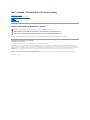 1
1
-
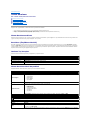 2
2
-
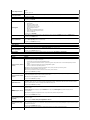 3
3
-
 4
4
-
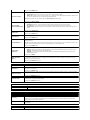 5
5
-
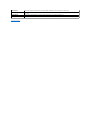 6
6
-
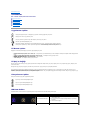 7
7
-
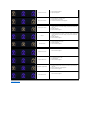 8
8
-
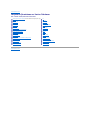 9
9
-
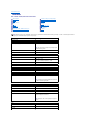 10
10
-
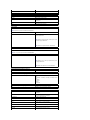 11
11
-
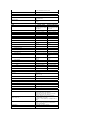 12
12
-
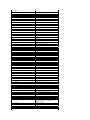 13
13
-
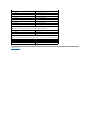 14
14
-
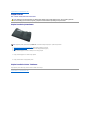 15
15
-
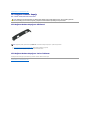 16
16
-
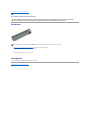 17
17
-
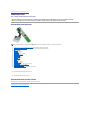 18
18
-
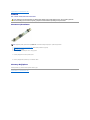 19
19
-
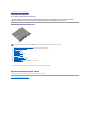 20
20
-
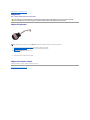 21
21
-
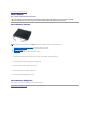 22
22
-
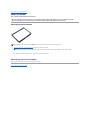 23
23
-
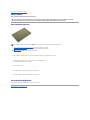 24
24
-
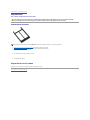 25
25
-
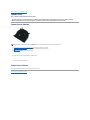 26
26
-
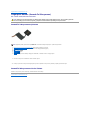 27
27
-
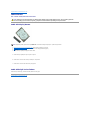 28
28
-
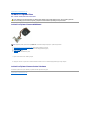 29
29
-
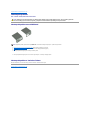 30
30
-
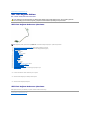 31
31
-
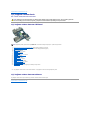 32
32
-
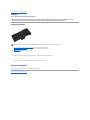 33
33
-
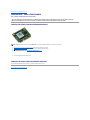 34
34
-
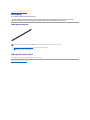 35
35
-
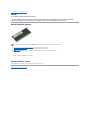 36
36
-
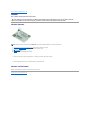 37
37
-
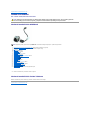 38
38
-
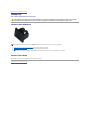 39
39
-
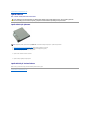 40
40
-
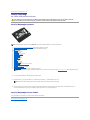 41
41
-
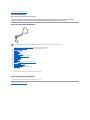 42
42
-
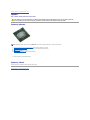 43
43
-
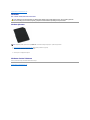 44
44
-
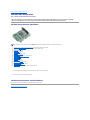 45
45
-
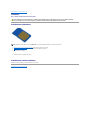 46
46
-
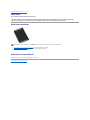 47
47
-
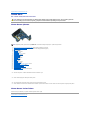 48
48
-
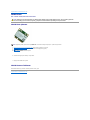 49
49
-
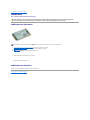 50
50
-
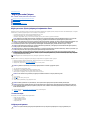 51
51
-
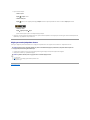 52
52
Dell Latitude E6410 ATG Kullanım kılavuzu
- Tip
- Kullanım kılavuzu
- Bu kılavuz aynı zamanda aşağıdakiler için de uygundur:
İlgili makaleler
-
Dell Vostro 1440 El kitabı
-
Dell Vostro 3300 Kullanım kılavuzu
-
Dell Vostro 3400 Kullanım kılavuzu
-
Dell LATITUDE E4310 Kullanım kılavuzu
-
Dell Latitude 2100 Kullanım kılavuzu
-
Dell Latitude E6410 ATG Hızlı başlangıç Kılavuzu
-
Dell Latitude E6410 ATG Hızlı başlangıç Kılavuzu
-
Dell Vostro 1320 Kullanım kılavuzu
-
Dell Vostro V13 Kullanım kılavuzu
-
Dell Vostro 1014 Kullanım kılavuzu